构建WordPress网站不必太复杂。但是,如果您做错了,您最终可能会看到一个看起来业余而无聊的网站。但是,如果您学习如何安装高质量和专业的WordPress主题,它可以完全改变您的网站。
您要购买WordPress主题还是使用免费的WordPress主题取决于您。但是,如果您只愿意在主题上投入少量资金,那么赔率就很好,您会看到更好的结果。

在本指南中,您将学习在哪里可以找到WordPress主题,如何将其加载到您的网站上以及如何在WordPress上安装主题并对其进行配置。
为WordPress主题准备网站
您有一些基本的知识您需要先安装到位,然后才能在WordPress上安装主题。
如果您有基本的虚拟主机帐户,则可能必须按照上述手动步骤安装自己的WordPress平台。但是,许多Web主机只需单击一个按钮即可为您的网站提供WordPress安装。

如果您使用的是WordPress.org而不是自己的虚拟主机帐户,那么您不会不必担心设置。 WordPress已安装并准备安装新主题!
In_content_1全部:[300x250] / dfp:[640x360]->一切准备就绪并登录到WordPress管理面板后,就可以在WordPress上安装主题了。
查找WordPress主题
您可能不知道,但实际上您可以立即安装WordPress基本安装随附的许多免费WordPress主题。
要查看这些主题,只需从中选择外观左侧导航面板,然后选择主题。
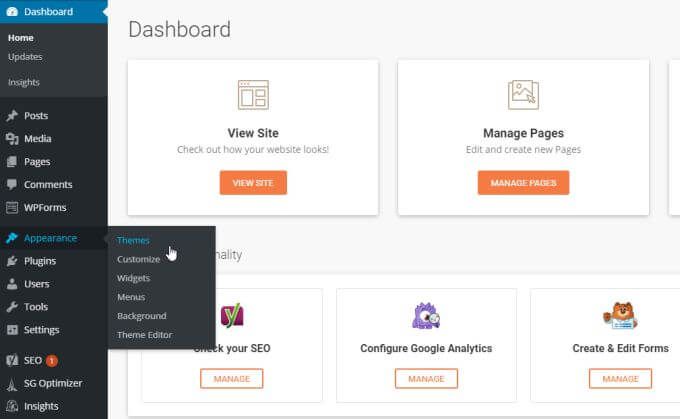
在此窗口中,您可以浏览WordPress随附的许多已经安装的主题。

要切换到任何一个,只需将鼠标悬停在该主题上,然后选择激活。如果这些都不适合您,则可以选择列表底部的添加新主题块。
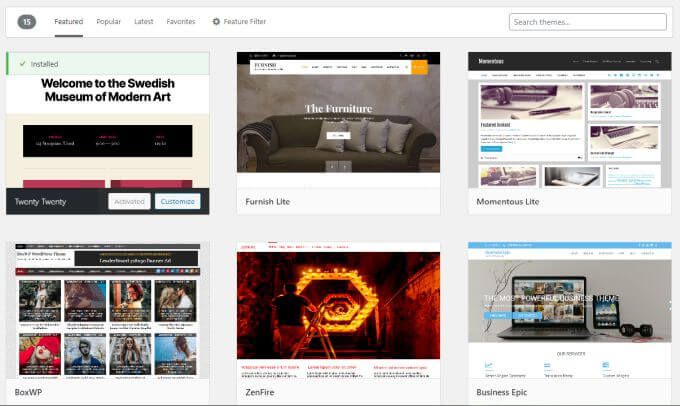
这将带您进入一个窗口您可以浏览许多其他免费的WordPress主题,这些主题可以上传到WordPress网站并在WordPress网站上使用。
如果这些都不美观,并且您想安装自己的主题,则需要在线查找一个主题。有许多网站提供您可以购买的高级WordPress主题。几个最受欢迎的游戏包括:
也有无数个主题设计师网站,您可以在其中找到一个设计团队创建的整套WordPress主题集合
找到并购买了主题后,就可以下载了。通常,您可以将主题文件作为ZIP文件下载到本地PC。有了该文件后,就可以开始安装WordPress主题了。
如何安装WordPress主题
在安装主题之前,您需要准备文件。使用Windows资源管理器,导航到您购买并下载到PC的文件。右键单击您下载的ZIP文件 ,然后选择全部提取。
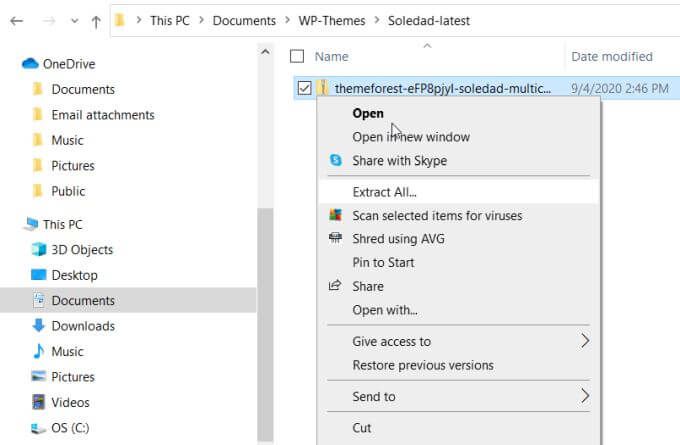
这会将所有包含的WordPress主题文件提取到另一个文件夹(将文件提取到的位置)。这些提取的文件将包含许多其他文件夹和文件。其中一个文件是.zip文件,其主题名称位于其前面。
这是您需要从WordPress打开以安装主题的文件。返回WordPress管理页面,选择外观,然后选择主题。在主题窗口的顶部,选择添加新。
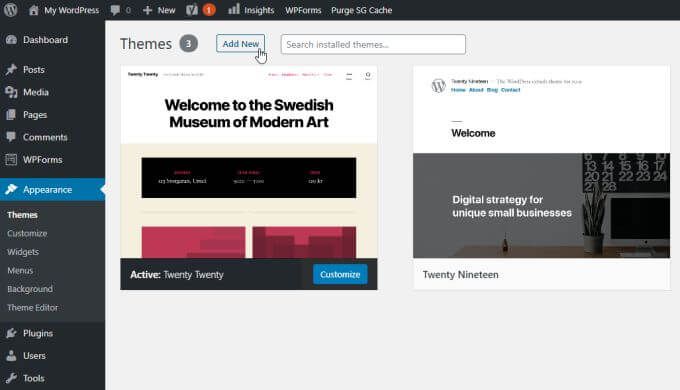
返回WordPress管理面板,选择外观,然后选择主题。选择添加新主题。
在“主题”窗口顶部(您可以浏览可用的免费主题),选择上传主题。

这将打开一个新框,您可以在其中选择选择文件。这将打开一个文件浏览器窗口,您可以在其中导航到下载并保存所购买主题的ZIP文件的位置。
导航到提取的文件,然后选择带有主题名称的ZIP文件。
p>
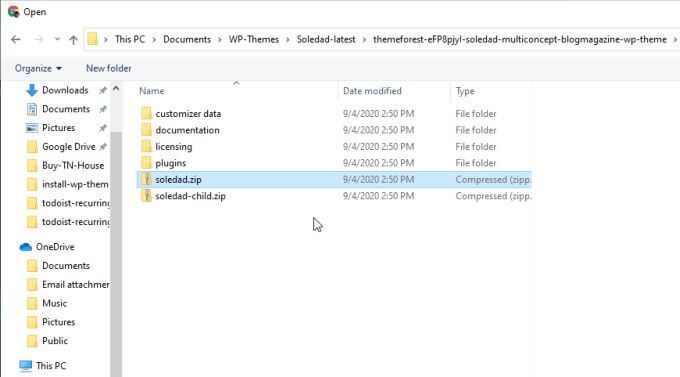
选择文件,然后选择窗口底部的打开按钮。这将带您回到WordPress管理面板中的上一个窗口。
选择立即安装以安装主题。

在此窗口中,您将看到主题文件的解压缩和安装进度。该过程完成后,您会看到状态更新中显示的内容。
激活您的WordPress主题
在WordPress上安装了主题之后,当您返回“主题”窗口时,您会看到它被列为新的可用主题块。
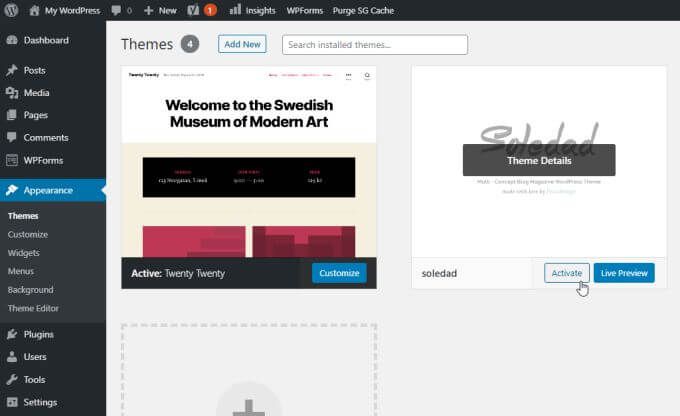
将鼠标悬停在此块上,然后选择激活按钮。现在,您的新主题已安装并激活!
大多数高级主题(如果您已购买)通常会附带设置,文档,有时甚至还会显示演示视频,向您展示如何配置和使用主题
。在管理面板的“信息中心”上选择时,您可能会在“主题”标签上看到其中的一些内容(如果主题随附一个)。
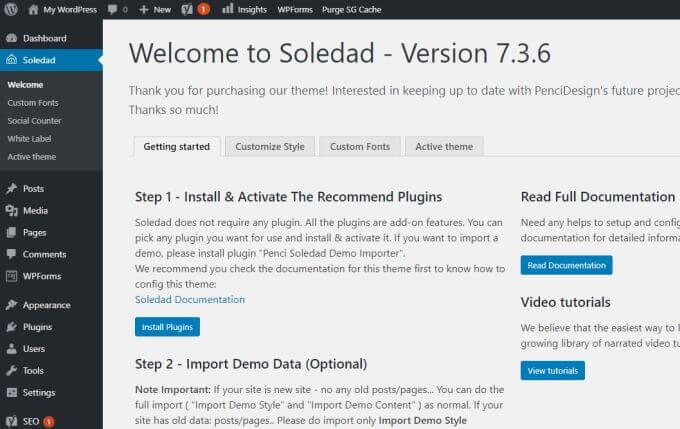
即使您已激活主题,也可能需要在主题设置本身内部激活主题。并非所有主题都如此,但是对于某些主题,您需要导航激活按钮的设置并将其选中。
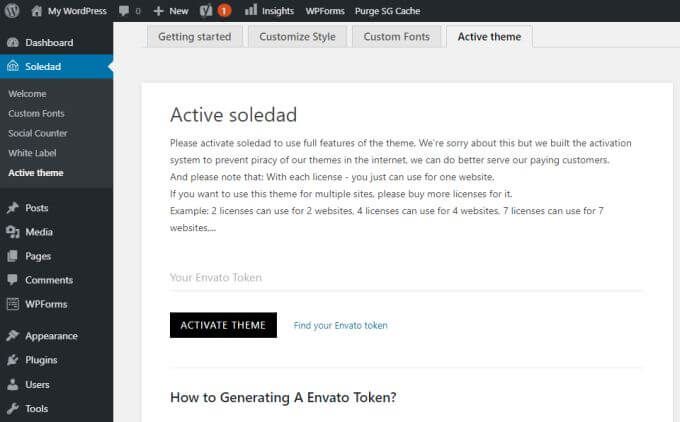
当您首次安装主题时,您会希望自己的站点看起来像演示中的魔术一样。不幸的是,这种情况很少发生。通常,您需要对主题的所有组件进行一些配置,从而使演示首先看起来非常出色。
如何配置WordPress主题
幸运的是,您无需知道编码 或任何过于复杂的主题即可正常工作。
事实上,您可以上传的文件带有许多主题,这些主题使网站看起来像演示,具有所有格式,甚至包括很多演示内容。
您可以通过选择外观并查找显示导入演示的内容来完成此操作。

您将能够选择喜欢的演示并选择导入按钮以导入所有使演示看起来正确的文件和配置设置。
完成此操作后,在预览网站时,它会发生变化,但看起来仍然不正确完全正确。
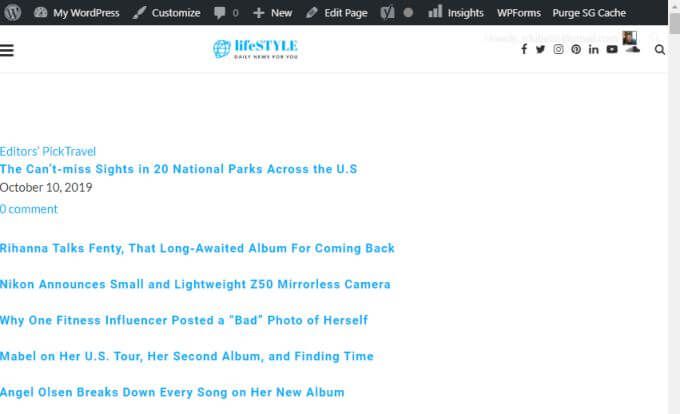
这是因为大多数主题需要活动插件 。在安装主题后导入插件时,通常会将其导入为非活动状态。
通过在WordPress管理面板左侧导航菜单中选择插件修复此问题。从子菜单中选择已安装插件。
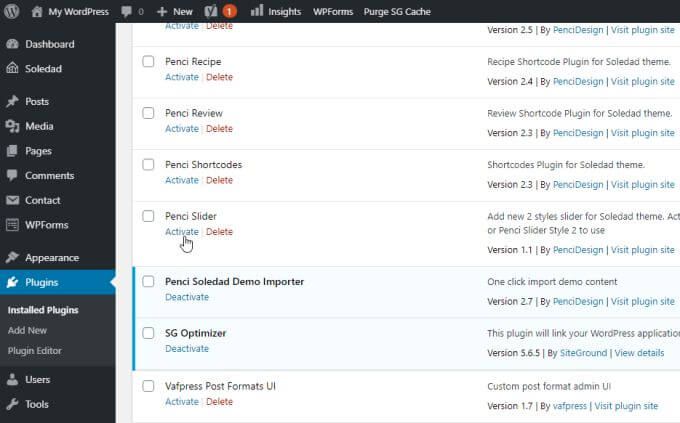
在此窗口中,您需要查看每个插件,然后在其下方选择激活。
完成后,请再次查看您的网站预览。您会看到该站点现在已按照您观看的演示进行了格式化。
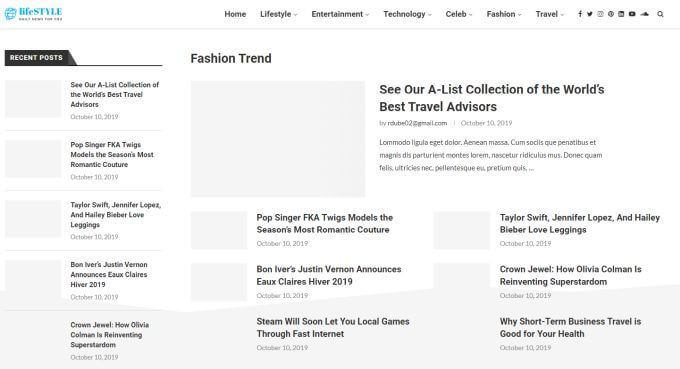
您需要做的就是开始用自己的内容替换演示内容!
您还可以通过选择外观进一步自定义主题左侧菜单中的strong>,然后从子菜单中选择自定义。这将打开主题自定义窗口,其中包含主题开发人员已编程到其中的所有可用设置配置。
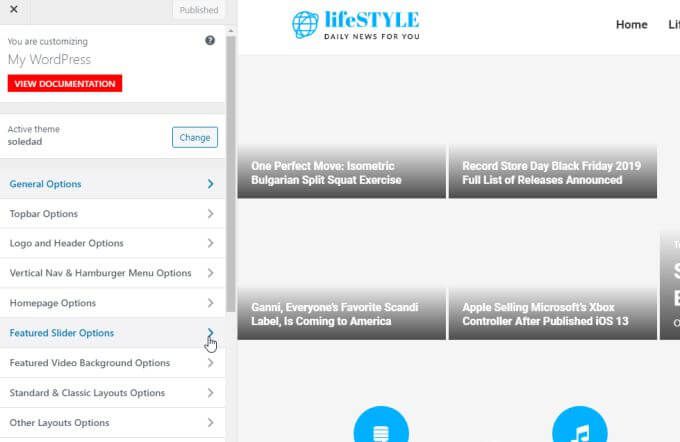
在这里您可以自定义网站徽标,标题和文本格式,首页布局等内容。
通常,演示导入会调整所有这些内容设置,以便该站点看起来像选定的演示。如果您尚未导入演示设置,则可以在此处手动配置主题外观和布局。
安装WordPress主题不需要任何编程或高级WordPress知识。它所需要的就是上传和激活主题,然后花时间学习如何根据自己的喜好自定义主题。